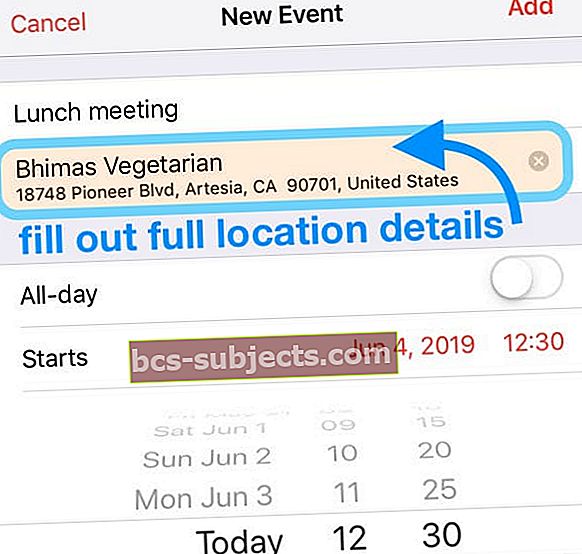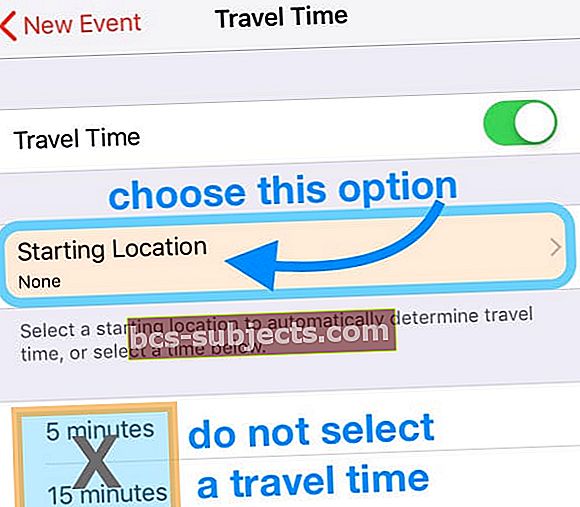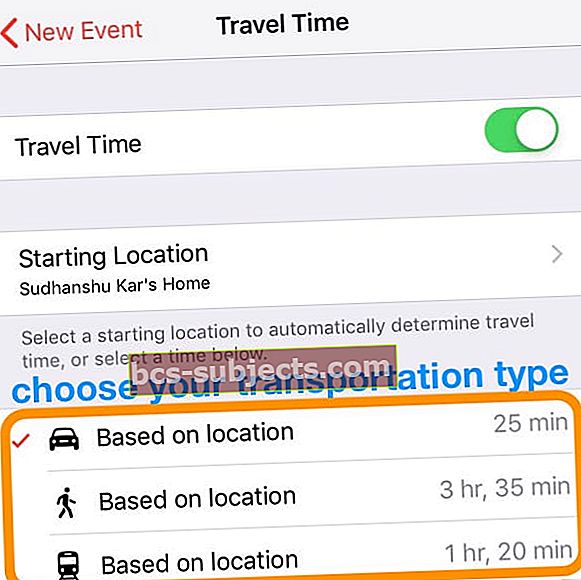Naudodami daugybę patogių „Kalendoriaus“ programų funkcijų, galite gauti įspėjimus, pakviesti kitus, nustatyti pasikartojančius įvykius ir dar daugiau. Viena specifinė funkcija, kurią patogu pasiekti savo renginiuose laiku, yra kelionių laiko funkcija.
Jūs tikrai galite sukurti du įspėjimus apie įvykius, kurie yra pakankamai lankstūs, kad jums tai primintų iš anksto. Tačiau kelionių laiko funkcija veikia, kad žinotumėte, kada reikia išvykti į renginį. O kartu su renginio vieta jis dar galingesnis.
Susijęs:
Kelionės laiko naudojimas naujiems renginiams
Norėdami naudoti šią funkciją naujiems įvykiams, atidarykite Kalendorius programą „iPhone“ ir sukurkite įvykį.
Kelionės laiko be vietos naudojimas
- Palieskite Kelionės laikas savo naujam renginiui.
- Įjunkite funkciją kitame ekrane, slankiklį perkeldami į žalią.
- Pasirinkite kelionės laiką į savo renginio vietą nuo penkių minučių iki dviejų valandų.
- Palieskite rodyklė viršuje kairėje, jei norite grįžti į savo renginį.

Kai neįtrauksite savo renginio vietos, vis tiek galėsite pasinaudoti funkcija „Kelionės laikas“, jei jau žinote, kiek laiko užtruksite.
Kelionės laiko naudojimas su vieta
- Palieskite Kelionės laikas savo naujam renginiui.
- Įjunkite funkciją kitame ekrane, slankiklį perkeldami į žalią.
- Palieskite Pradinė vieta įveskite, iš kur keliausite, nurodydami konkretų adresą arba savo dabartinę vietą.
- Tada pamatysite, kiek laiko tai turėtų užtrukti ir važiuojant, ir einant. Taigi, galite atitinkamai pasirinkti savo kelionės laiką.
- Pasirinkite kelionės laiką į savo renginio vietą.
- Palieskite rodyklė viršuje kairėje, kad grįžtumėte į savo renginį.

Jei įvykio kūrimo ekrane įvedate vietą, kelionių laiko funkcija yra ypač naudinga. Jums bus pranešta, kai jums reikės išvykti ir keliauti į tikslias vietas ir iš jų.
Kelionės laiko naudojimas esamiems įvykiams
Kelionės laiko parinktį galite pridėti ir prie jau sukurtų įvykių. Atidaryk Kalendorius programą ir palieskite įvykį.
- Palieskite Redaguoti viršuje dešinėje Išsami įvykio informacija ekranas.
- Pasirinkite Kelionės laikas.
- Įjunkite funkciją kitame ekrane, slankiklį perkeldami į žalią.
- Pasirinkite kelionės laiką į savo renginio vietą. Jei sukūrę įvykį įvedėte vietą, galite įvesti pradinę vietą. Tada pamatysite numatomą kelionės laiką einant ir važiuojant, kad galėtumėte atitinkamai pasirinkti kelionės laiką.
- Palieskite Redaguoti įvykį viršuje kairėje grįžti.
- Palieskite padaryta viršuje dešinėje, kad išsaugotumėte pakeitimus.

Pridėję kelionės laiką prie naujo ar esamo įvykio, jį pamatysite to įvykio kalendoriaus ekrane.

Kaip pakeisti jūsų renginio transporto būdą
- Pirmiausia įsitikinkite, kad užpildėte tiksli vieta (visas adresas) savo kalendoriuje.
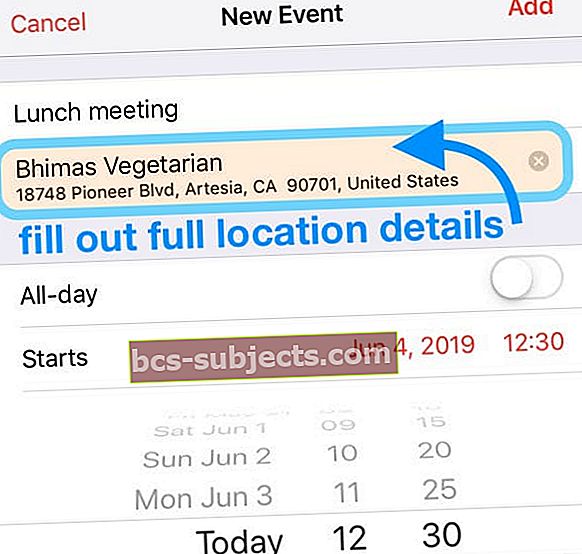
- Tada palieskite kelionės laiką ir įjunkite jį. Tada pasirinkite a pradžios vieta vietoj numatytojo kelionės laiko.
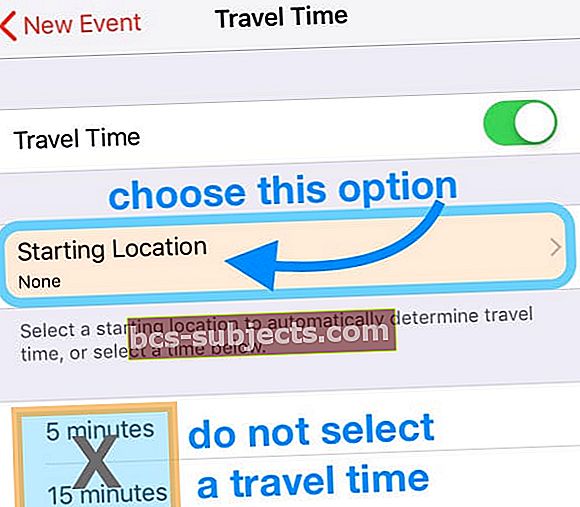
- Vėlgi įveskite tikslų adresą kaip pradinę vietą arba pasirinkite iš mėgstamiausių ir išsaugotų vietų.
- Kai įvesite pradinę vietą, turėtumėte pamatyti, kaip užpildyti automobilį, pėsčiomis ir viešąjį transportą.
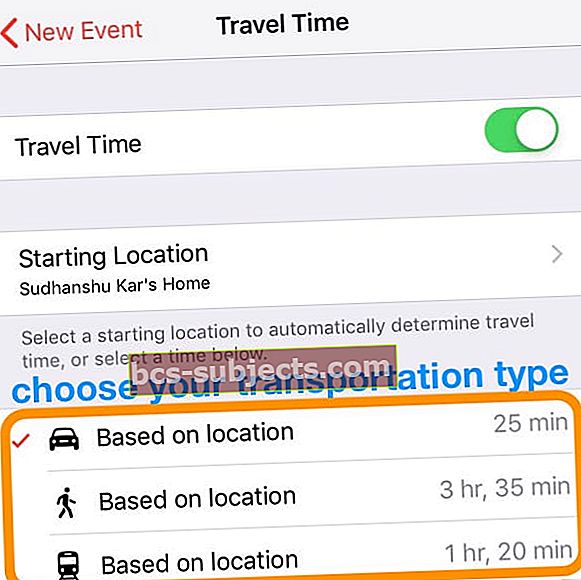
Vietos lauke nėra jokių adresų ir (arba) adresas yra tuščias?
Pirmiausia įsitikinkite, kad įjungėte „iDevice“ kalendoriaus vietovės paslaugas.
Eiti į Nustatymai> Privatumas> Vietos paslaugos> Kalendorius.Patikrinkite, ar nustatyta Naudodamiesi programa
Jei tai jau nustatyta, pakeiskite kitą nustatymą, pvz., Niekada arba Neklauskite kito karto, tada pakeiskite jį atgal į Naudodamiesi programa.
Grįždami į savo „Kalendoriaus“ programą, prieš pridėdami paskirties adresą, pirmiausia įveskite paskirties adresą.
Kelionės trukmei reikalingi abu adresai, kad būtų galima apskaičiuoti kelionės laiką nuo dabartinės vietos iki kitos vietos.
Nuvykite laiku su kelionės laiku
Kalendoriaus programos kelionės laiko funkcija gali būti tik bilietas, leidžiantis laiku nuvykti ten, kur reikia. Kurios „iPhone“ skirtos „Calendar“ programos funkcijos jums atrodo naudingiausios? Praneškite mums toliau pateiktose pastabose!